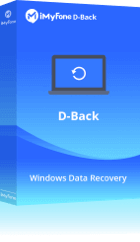iMyFone D-Back for Windows 能夠在 Windows 11/10/8/7 和 macOS 10.9~ 13 等各種不同電腦型號中,快速幫您救回未儲存的 PPT 檔案!可以免費試用救援 200M 檔案喔~
上台報告的前一天,你努力奮戰:文案、圖片,再加上精心製作的動畫,大功告成之時,你興奮的跟夥伴炫耀提前完成了,結果人生總在樂極之時生悲,你的PPT竟然按到不要儲存!不敢置信的你焦躁不安地在網路上搜尋各種方法,最後還是只能認命重新來過…
PPT未存檔相信是很多人都有過的痛,今天就來學學,怎麼找回未存檔的PPT吧~
救回未儲存的PPT檔案的方法
方法一:使用專業PPT救援工具救回PPT檔案
檔案沒存到、點了不保存等問題還不是最可怕的,最可怕的是,如果誤刪了PPT檔案,然後又手殘清空了垃圾桶!!!什麼自動儲存、自動復原都可以閃邊去了…這時候再從頭來過嗎?你確定要這樣折磨自己嗎?這裡誠心推薦輕鬆好用的第三方工具iMyFone D-Back for Windows,讓你輕鬆完成PPT救援。
iMyFone D-Back for Windows透過掃描儲存裝置的方式讓你輕鬆找回不小心刪除或丟失、未存檔的PPT檔案,直覺操作加上超高復原率,可以說是廣大文書系統使用者的福音啊~
簡單三步驟搞定:
首先下載并安裝iMyFone D-Back for Windows,啟用後選擇您所需要的遺失檔案的位置,然後點擊開始進行全面性的掃描,完成后您可以預覽所有的掃描結果,點選您所需要的文檔后按下還原就可以找回您需要的PPT檔案啦。
步驟1. 選擇遺失檔案的位置。

步驟2. 按【開始】在選擇的位置進行全面性掃描。可以在找到檔案時按暫停,或在掃描中停止。
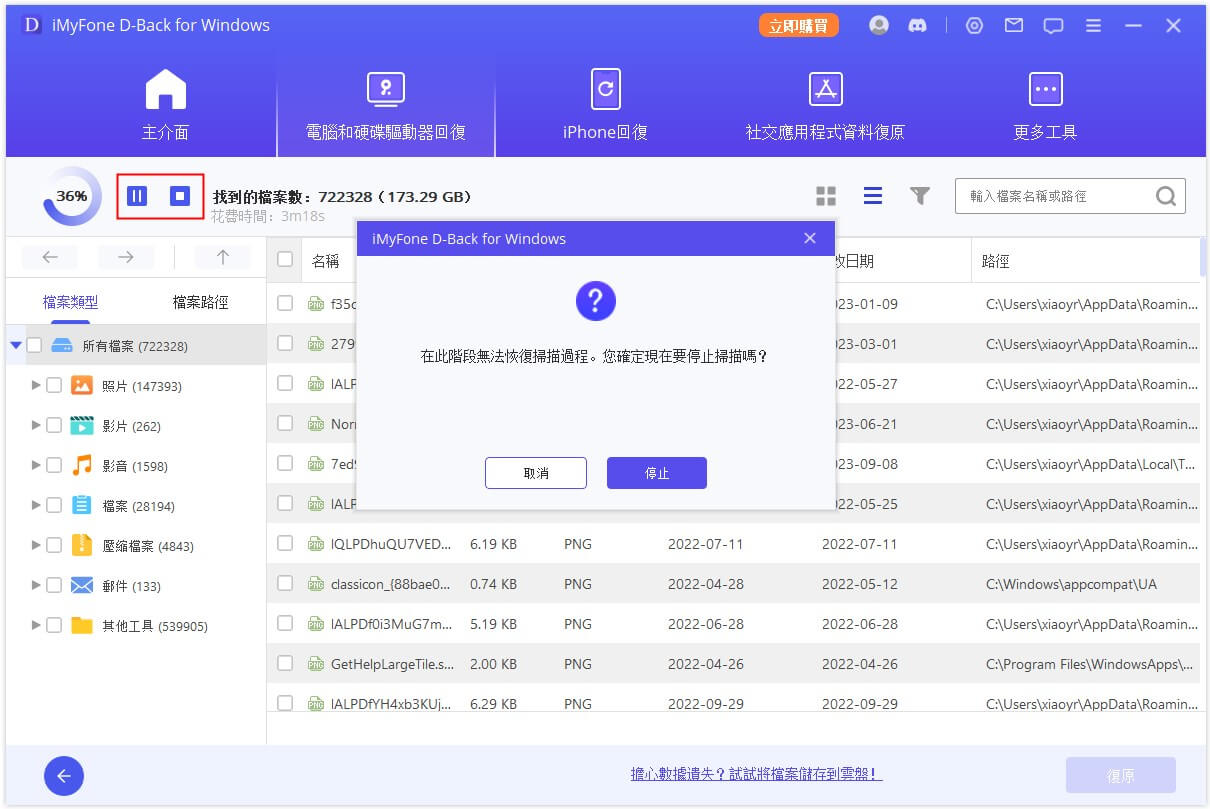
步驟3. 掃描完成後,在列出的所有檔案及資料夾中選擇想要的,點選即可預覽。按下【還原】即可救回未儲存的PPT檔案。

除了以上的文字教學,這隻 PPT 忘記存檔救援影片教程也可以給你提供超直覺的教學,不要錯過喔~
方法二:自動復原(前提是有開啟此功能)
PPT內建的自動還原工具不錯用,但是PPT自動儲存的文件在哪裡呢?
在【PowerPoint選項】→【儲存】可以找到。當然,使用的前提是你有預先開啟這項功能。以下為開啟自動復原步驟:
步驟1:打開PowerPoint,點選【檔案】→【選項】。
步驟2:複製自動恢復檔案的位置,例如:C:\Users\User\OneDrive\Documents\。
步驟3:找出你的自動復原檔案即可。
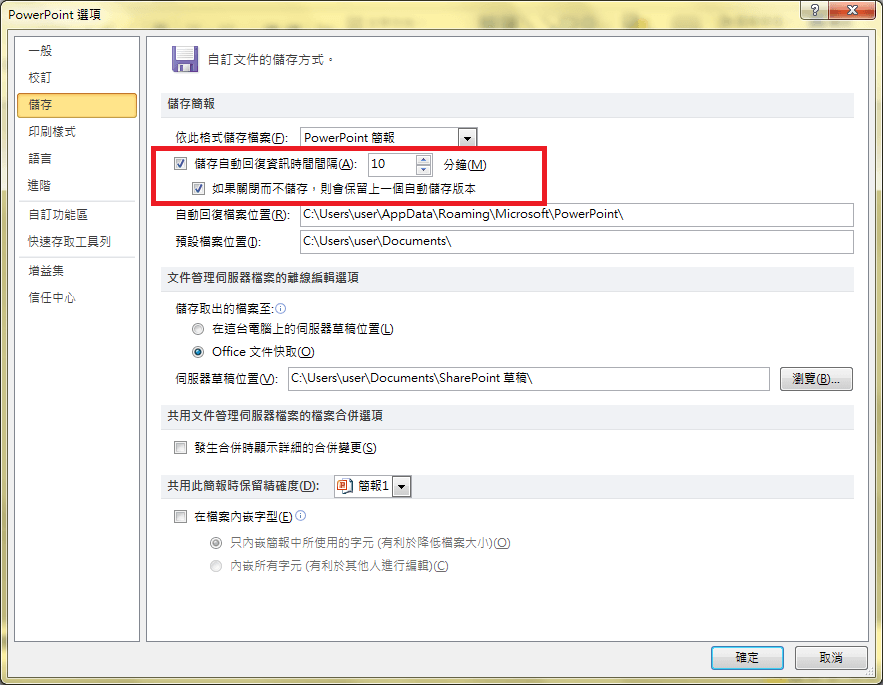
※請注意:
當你打開PowerPoint檔案時,很有可能會發現並非完成檔,而是半個小時前的檔案。
這是為什麼呢?可以看到上面的示範圖片裡,有個選項是【儲存自動回復資訊時間間隔】,若是間隔過長,那麼中間做的任何變更都無法納入自動儲存的範圍內。
方法三:試試temp資料夾
微軟2010以後,所有文書系統包含PowerPoint都引入了自動儲存和自動復原功能,但若是如前面所說,沒有開啟這些功能怎麼辦呢?
現在教你第二個方法:從Office和Windows系統內的臨時文件中恢復PowerPoint臨時文件。
方法1:按照【C:\Users\USERNAME\AppData\Local\Temp】找到未儲存的PowerPoint文件。
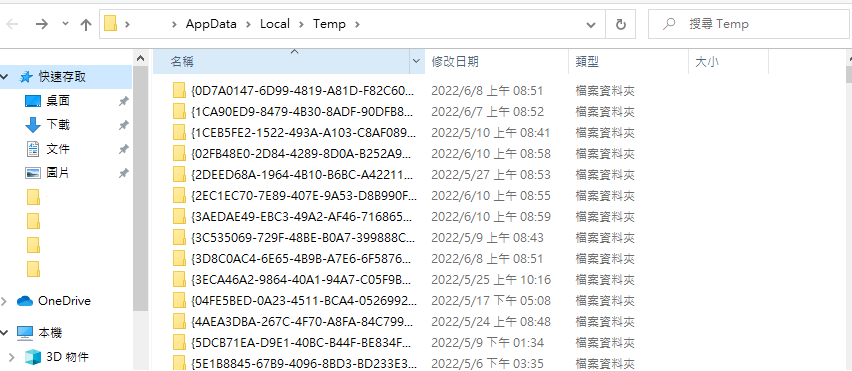
或選用【Windows键 +R】→输入【%temp%】找到未儲存的PowerPoint文件。
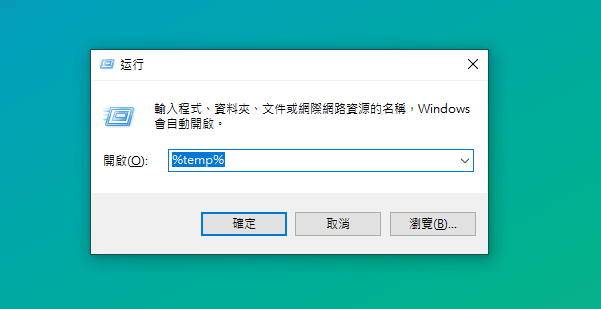
方法2:【本機】→【搜尋】→輸入【*.pptx】→找到未儲存的PowerPoint文件。
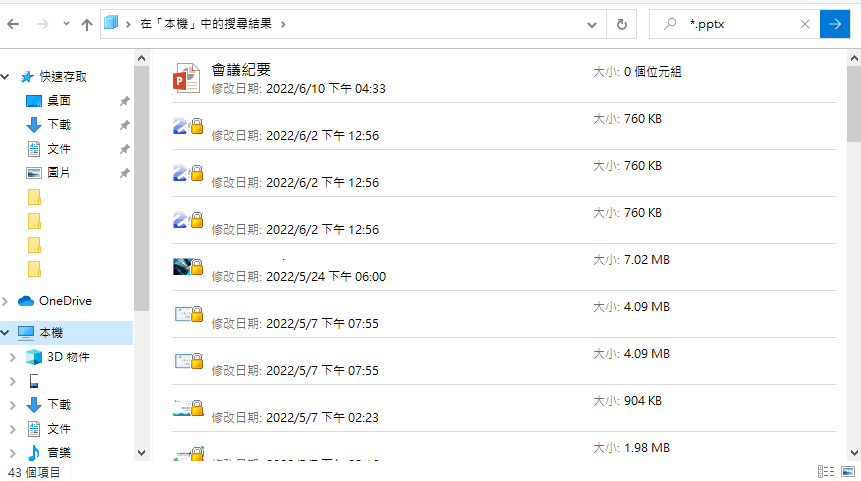
找到文件后使用Microsoft PowerPoint將其打開,建議將文件存到新路徑。
預防出現PPT未存檔的小撇步
一、縮短自動儲存時間
打開PPT→【檔案】→【選項】→【儲存】→【儲存自動回復時間間隔】,縮短檔案自動回復時間。
二、存檔工作做得好,檔案不用從頭搞。
保存的快捷鍵是:Ctrl+S!Ctrl+S!Ctrl+S!隨時保存準不會錯~
三、保留多個檔案備份。
您可以将 PPT、PPTX 檔案備份到不同的存儲裝置里,這樣即使忘記保存也能夠找回啦。
總結
綜合上述所介紹的內容,微軟在2010後的文書系統都提供了自動儲存以及自動回復的內建小幫手,所以大家一定要檢查自動儲存/自動回復的時間間隔,這樣即使忘記儲存也能夠找回自動儲存的版本,讓你不用從頭開始!
停電了、誤刪了、忘了存檔了,人生總有許多意外與不小心,不想要浪費時間嘗試各種方法,最後還得重頭來過的話,iMyFone D-Back for Windows絕對是各位報告人的好朋友,人生苦短,除了及時保存的預防之道,找回自己的心血結晶,就靠D-Back for Windows!